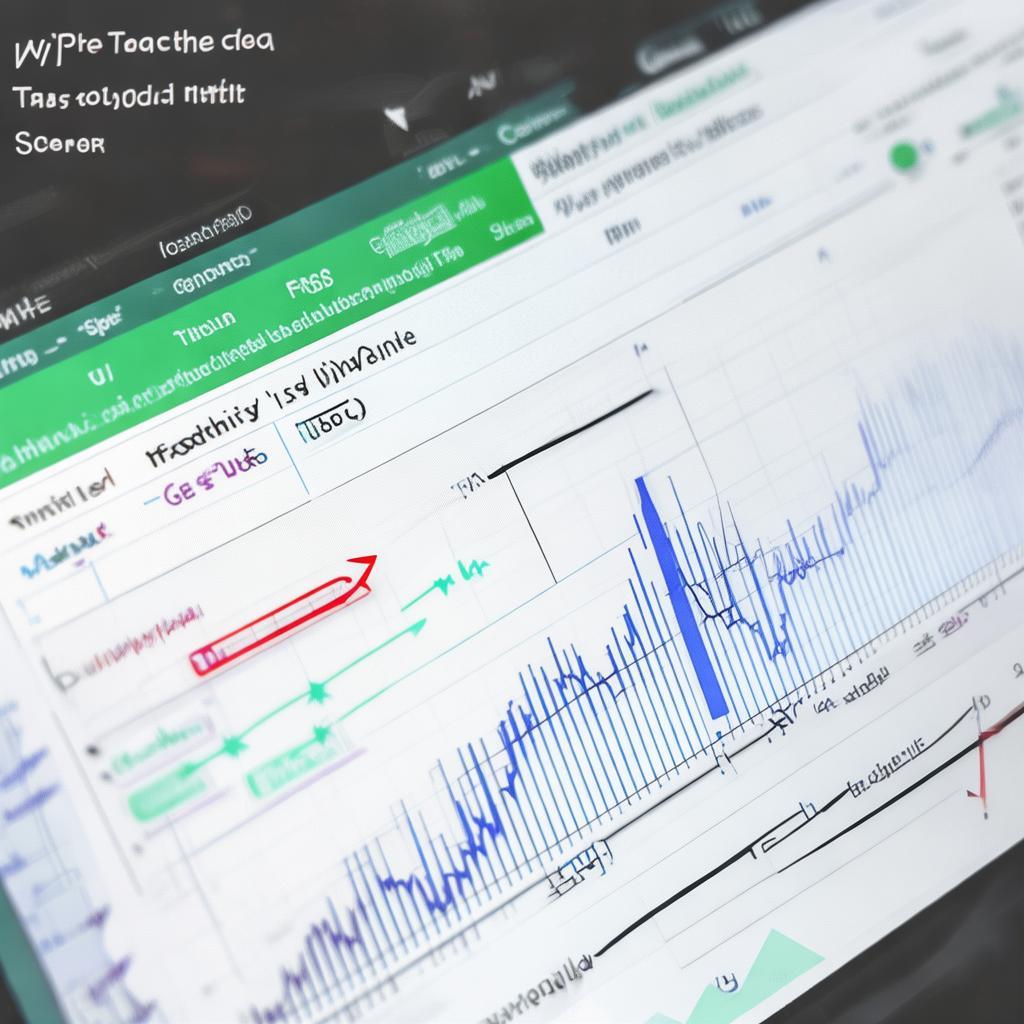WPS官网下载:WPS表格数据趋势线添加
2025年07月25日
在WPS表格中添加数据趋势线可以帮助你更直观地分析数据变化趋势,预测未来发展。本文将详细介绍如何在WPS官网下载并安装WPS,以及如何在WPS表格中添加各种类型的趋势线,包括线性、指数、对数、多项式等,帮助你更好地进行数据分析。
WPS Office 是一款功能强大的办公软件,其表格功能(WPS表格)更是用户进行数据分析和处理的得力助手。本文将详细介绍如何从WPS官网下载并安装WPS,以及如何在WPS表格中添加数据趋势线,以帮助你更好地理解和分析数据。
1. WPS官网下载与安装
首先,你需要从WPS官方网站下载WPS Office。请按照以下步骤操作:
- 打开你的浏览器,输入 WPS官网。
- 在官网首页,找到“下载”按钮,通常位于导航栏或显著位置。
- 根据你的操作系统(Windows、macOS、Linux或Android/iOS)选择相应的版本进行下载。
- 下载完成后,双击安装包,按照安装向导的提示进行安装。
- 安装完成后,打开WPS表格。
2. 在WPS表格中添加数据趋势线
添加数据趋势线可以让你更直观地了解数据的变化趋势,从而进行预测和分析。以下是在WPS表格中添加趋势线的步骤:
- 准备数据: 在WPS表格中输入你的数据,确保数据以图表形式呈现(例如,X轴代表时间,Y轴代表数值)。
- 创建图表: 选中你的数据,点击“插入”选项卡,然后选择你想要的图表类型(例如,折线图、散点图)。
- 添加趋势线:
- 选中图表中的数据系列(即图表中的线条或点)。
- 右键点击数据系列,选择“添加趋势线”。
- 在弹出的“设置趋势线格式”窗口中,你可以选择不同的趋势线类型,例如:
- 线性: 适合数据呈现线性趋势。
- 指数: 适合数据呈现指数增长或衰减。
- 对数: 适合数据呈现对数增长或衰减。
- 多项式: 适合数据呈现复杂的曲线趋势,你需要指定阶数。
- 幂: 适合数据呈现幂函数关系。
- 移动平均: 适合平滑数据,突出整体趋势。
- 选择你想要的趋势线类型,并在“设置趋势线格式”窗口中进行个性化设置,例如:
- 设置“预测”:向前或向后预测数据。
- 显示公式:在图表上显示趋势线公式。
- 显示R平方值:显示趋势线的拟合优度。
- 点击“关闭”按钮。
3. 趋势线类型的选择
选择合适的趋势线类型至关重要,它直接影响到你对数据的分析和预测。以下是一些建议:
- 线性趋势线: 适用于数据呈现大致线性的增长或下降趋势。
- 指数趋势线: 适用于数据呈现指数增长或衰减的趋势,例如人口增长、投资回报等。
- 对数趋势线: 适用于数据呈现对数增长或衰减的趋势,例如学习曲线。
- 多项式趋势线: 适用于数据呈现复杂的曲线趋势,你可以选择不同的阶数来拟合数据。阶数越高,拟合效果可能越好,但也可能导致过度拟合。
- 移动平均趋势线: 适用于平滑数据,减少噪声,突出整体趋势。
4. 总结
通过以上步骤,你
最新文章
在当今这个信息化、数字化的时代,办公效率已成为个人和企业...
在当今快速发展的商业环境中,高效办公已成为企业竞争力的关...
随着信息技术的飞速发展,办公软件已经成为我们生活中不可或...
随着科技的不断发展,办公软件也在不断更新迭代,以满足用户...
随着科技的不断发展,办公软件已经成为我们日常工作中不可或...
WPS,作为一款广受欢迎的国产办公软件,自问世以来,凭借其卓...